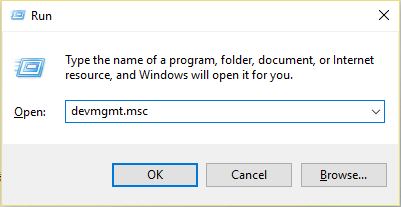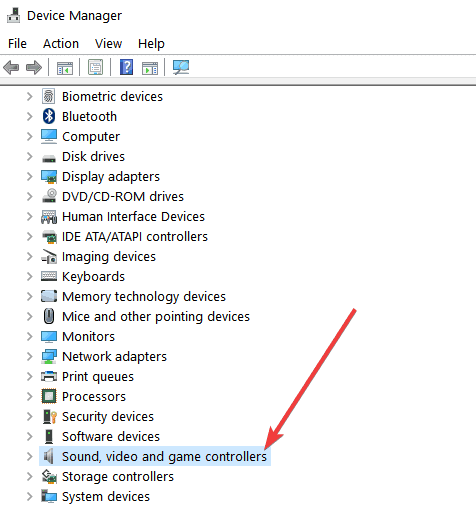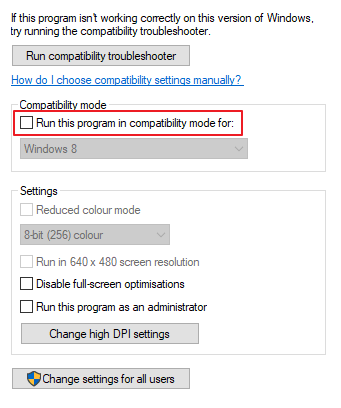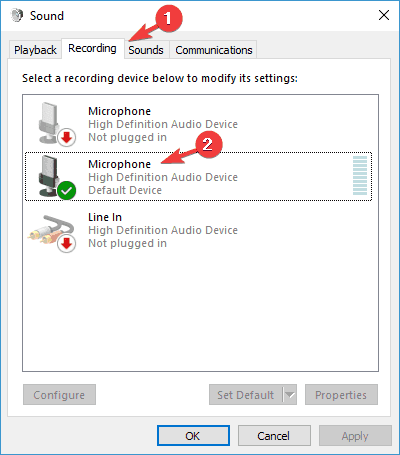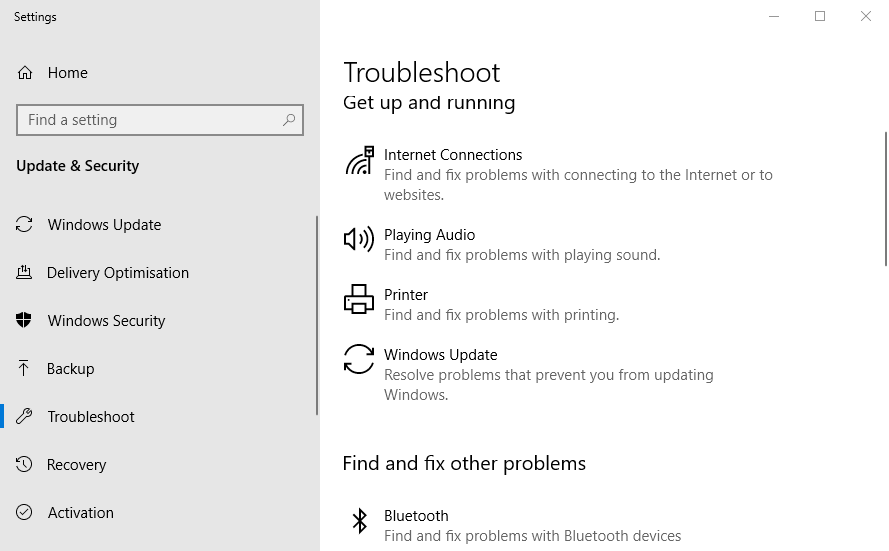Omgaan met de Blue Yeti-microfoon die niet wordt herkend in het Windows 10 -probleem? Als u op zoek bent naar oplossingen om het probleem op te lossen, dan is deze handleiding iets voor u.
Blue Yeti is een van de best verkochte en zeer populaire microfoons voor Youtubers, Creators en Streamers. Dit wordt door miljoenen gebruikers vertrouwd voor het opnemen van audio, van muziek tot podcasts.
Maar onlangs meldden veel gebruikers dat de Blue Yeti niet werd herkend op hun Windows 10-systeem. Dus vandaag deel ik in deze gids de best mogelijke oplossingen die voor verschillende getroffen gebruikers hebben gewerkt om het probleem met de Blue Yeti-microfoon niet herkend te krijgen.
Lees, voordat u naar de oplossingen gaat, over de veelvoorkomende redenen die verantwoordelijk zijn voor onbruikbare of niet-gedetecteerde problemen van de microfoon.
Waarom wordt My Blue Yeti niet herkend op een Windows-pc?
Welnu, de meest voorkomende reden voor het niet herkende probleem van de Blue Yeti-microfoon is dat de blauwe yeti-stuurprogramma's verouderd zijn.
Desondanks zijn er nog andere redenen om hieronder enkele veelvoorkomende boosdoeners te bekijken.
- Verkeerde hardware-instellingen kunnen het probleem ook veroorzaken
- De Blue Yeti -microfoon is niet geconfigureerd als uw standaardapparaat
- Vanwege een defecte USB-kabel of -poort
- Verbindingsproblemen
Volg nu de fixes één voor één totdat u degene vindt die voor u werkt.
Hoe repareer ik Blue Yeti Mic niet herkende Windows 10-fout?
Inhoudsopgave
Oplossing 1 - Update de Blue Yeti-stuurprogramma's
Zoals hierboven vermeld, kunnen de beschadigde Blue Yeti-stuurprogramma's ook het probleem van de onbruikbare microfoon veroorzaken , dus probeer eerst het stuurprogramma bij te werken.
Volg hiervoor de stappen:
- Druk op de Win + R-toets en in het vak Uitvoeren > typ devmgmt.msc > OK
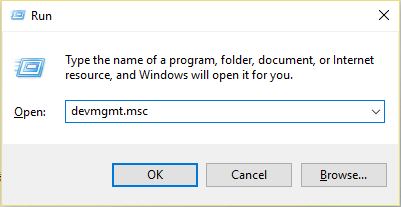
- Zoek vervolgens in Apparaatbeheer de controllers voor geluid, video en games en vouw ze uit.
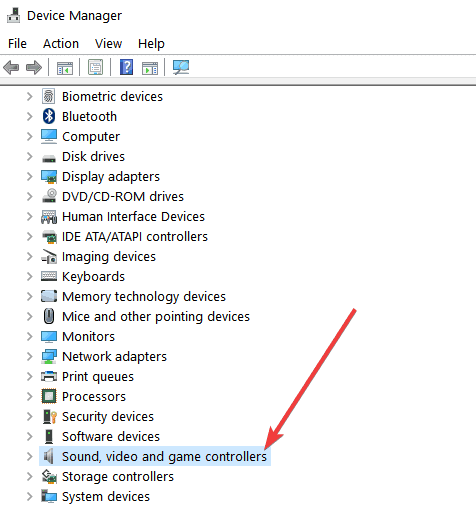
- Zoek nu uw apparaat> klik er met de rechtermuisknop op> selecteer Stuurprogramma bijwerken .
- En als het nieuwe venster verschijnt > selecteer Automatisch zoeken naar bijgewerkte stuurprogrammasoftware
- Wacht tot het proces is voltooid
En als de stappen zijn voltooid, start u uw computer opnieuw op. Controleer of het Blue Yeti niet herkende Windows 10 -probleem is opgelost.
Vaak kan Windows niet handmatig naar het nieuwste stuurprogramma zoeken en de stuurprogramma's niet bijwerken. Dus hier wordt voorgesteld om het stuurprogramma automatisch bij te werken met de Driver Easy.
Dit is een geavanceerde tool die door één keer scannen de volledige apparaatstuurprogramma's met een paar klikken detecteert en bijwerkt.
Krijg eenvoudig stuurprogramma om Blue Yeti-stuurprogramma automatisch bij te werken
Als het bijwerken van blauwe yeti-stuurprogramma's niet voor u werkt, volgt u de volgende oplossing.
Oplossing 2 - Verwijder en installeer de stuurprogramma's opnieuw
Soms als gevolg van de foutieve installatie van het stuurprogramma, beginnen de gebruikers problemen te ondervinden bij het gebruik van de microfoon op hun apparaten.
Dus hier wordt voorgesteld om het blauwe yeti-stuurprogramma opnieuw te installeren op Windows 10:
Volg hiervoor de stappen:
- Verwijder uw microfoon en koppel hem los van de pc, sluit hem vervolgens opnieuw aan en laat Windows 10 de stuurprogramma's installeren.
- Nu van de website van de fabrikant > download de driver
- En als de download is voltooid > klik met de rechtermuisknop op het installatieprogramma > selecteer Eigenschappen .
- Ga vervolgens naar de Compatibiliteit
- Vink vervolgens onder Compatibiliteitsmodus > Dit programma uitvoeren in compatibiliteitsmodus voor Windows 7 aan .
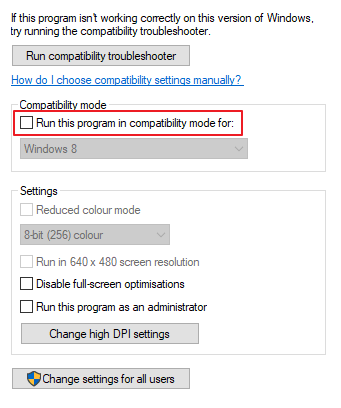
- Klik ten slotte op Toepassen en OK om de wijzigingen op te slaan.
Controleer nu of de Blue Yeti-microfoon die het probleem met Windows 10 niet detecteert, is opgelost.
Oplossing 3 - Stel Blue Yeti in als standaardapparaat
Veel gebruikers hebben bevestigd dat het instellen van de blauwe yeti als het standaardapparaat voor hen werkt om het probleem met de microfoon op te lossen.
Volg hiervoor de stappen:
- Klik in de linkerbenedenhoek van Windows 10> met de rechtermuisknop op het pictogram Luidsprekers
- En klik op Geluiden > kies de opname
- Zoek vervolgens uw Blue Yeti -microfoon> klik er met de rechtermuisknop op> kies Instellen als standaardapparaat .
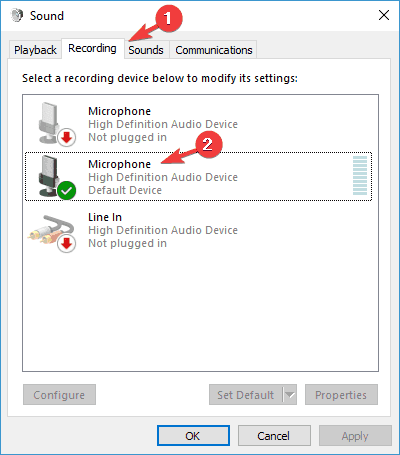
- Klik nu op Toepassen > OK.
Naar schatting begint uw yeti-microfoon nu te werken op het Windows 10-systeem, maar als het probleem nog steeds niet is verholpen, volgt u de volgende oplossing.
Oplossing 4 - Controleer de hardware
Als de bovenstaande oplossing niet voor u werkt, wordt hier voorgesteld om uw hardware te controleren en te controleren of alles naar behoren werkt.
- Controleer uw hardware - Controleer of alles naar behoren werkt.
-
- Controleer of je microfoon is ingeschakeld en goed werkt. Controleer ook of uw Windows 10-pc geen problemen heeft.
Als alles goed werkt, controleer dan de verbinding.
- Controleer de aansluiting – Controleer de kabel of alles goed werkt.
-
- Sluit eerst de microfoon aan op een andere pc en controleer of deze begint te werken
- Als het niet werkt met een andere pc, vervang dan de kabel en controleer aan beide uiteinden de integriteit van de kabel.
Nu wordt geschat dat het probleem met Blue Yeti niet herkend is opgelost. Controleer bovendien ook of u de USB 2.0 voor de Blue Yeti-microfoon gebruikt, aangezien deze USB 3.0 niet ondersteunt.
Welnu, veel gebruikers hebben bevestigd dat het vervangen van de USB-kabel voor hen werkt en dat de Blue Yeti-microfoon begint te werken op hun Windows 10-systeem.
Oplossing 5 - Voer de probleemoplosser voor het afspelen van audio uit
Als geen van de hierboven gegeven oplossingen voor u werkt, wordt hier voorgesteld om de probleemoplosser voor het afspelen van audio uit te voeren, omdat dit het probleem detecteert en ook oplost.
Volg hiervoor de stappen:
- Ga naar Start > kies Instellingen
- Klik nu op Update & Beveiliging .
- En kies in de linkerzijbalk > Problemen oplossen .
- Klik vervolgens in het rechtergedeelte op Audio afspelen > op De probleemoplosser uitvoeren
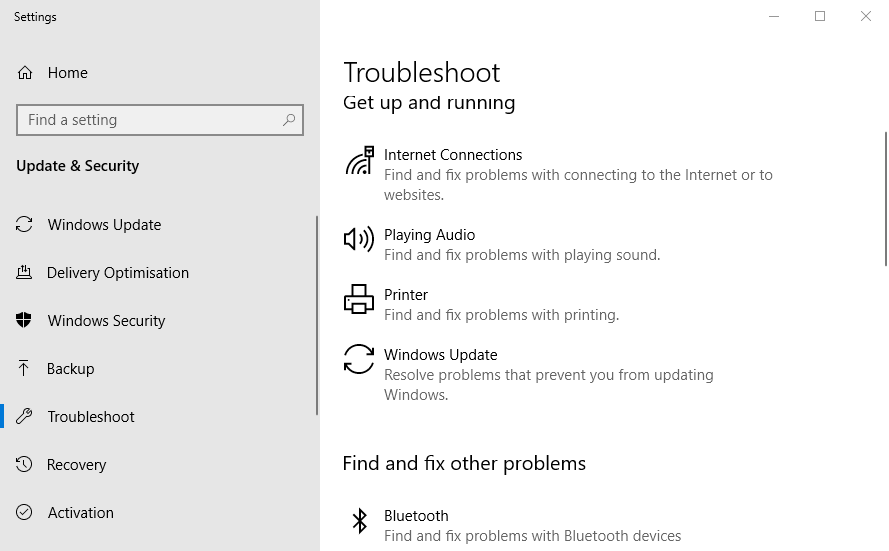
- Wacht ten slotte tot het proces is voltooid.
Naar schatting is het probleem met de Blue Yeti niet herkend nu opgelost.
Aanbevolen oplossing - Los verschillende Windows 10-fouten op en optimaliseer de prestaties ervan
Als uw Windows 10-computer traag is of verschillende fouten tegenkomt, wordt hier voorgesteld om uw systeem te scannen met de pc-reparatietool.
Dit is een multifunctioneel hulpmiddel dat in staat is om allerlei soorten Windows-pc-problemen en fouten op te lossen. Hiermee kunt u DLL-fouten, BSOD-fouten, registerfouten en nog veel meer oplossen.
Het beschermt ook uw systeem tegen virussen of malware-infecties, repareert beschadigde systeembestanden en voorkomt bestandsverlies en nog veel meer om uw computer zo snel als een nieuwe te maken.
Download PC Repair Tool om pc-fouten op te lossen en Windows te optimaliseren voor betere prestaties
Nu is het uw beurt:
Dit gaat dus allemaal over de Blue Yeti-microfoon die niet wordt herkend in het Windows 10-probleem. Hier heb ik mijn best gedaan om de best mogelijke oplossingen op te sommen om het Blue Yeti-probleem met Windows 10 op te lossen.
Over het algemeen houdt het probleem verband met het feit dat het Blue Yeti-stuurprogramma incompatibel of verouderd is. Volg de dienovereenkomstig vermelde oplossingen totdat u degene vindt die voor u werkt.
We hopen dat een van onze hier vermelde oplossingen zeker voor u zal werken om Blue Yeti niet herkende fout op te lossen.
Veel geluk!!!